如何让 HDR 在 PlayStation 5 上运行
已发表: 2022-01-29虽然电视制造商喜欢在他们的广告上贴上 4K 横幅,但 HDR(高动态范围)可以说是画质方面更令人兴奋的发展,它可以创造出细致的阴影、有力的高光和鲜艳的色彩。 与 PlayStation 4 Pro 一样,索尼最新的 PlayStation 5 支持 HDR 游戏,以获得真正流行的画面——前提是您正确设置它。
不幸的是,HDR 可能很挑剔。 有时它看起来工作正常,但在启用时会遇到音频问题,或者在图片中看到数字“雪”。 其他时候,即使您的 PS5 连接到 HDR 电视,您的 PS5 也可能会恢复为标准图片。 您可以尝试以下几件事来使一切正常运行。
检查您的连接
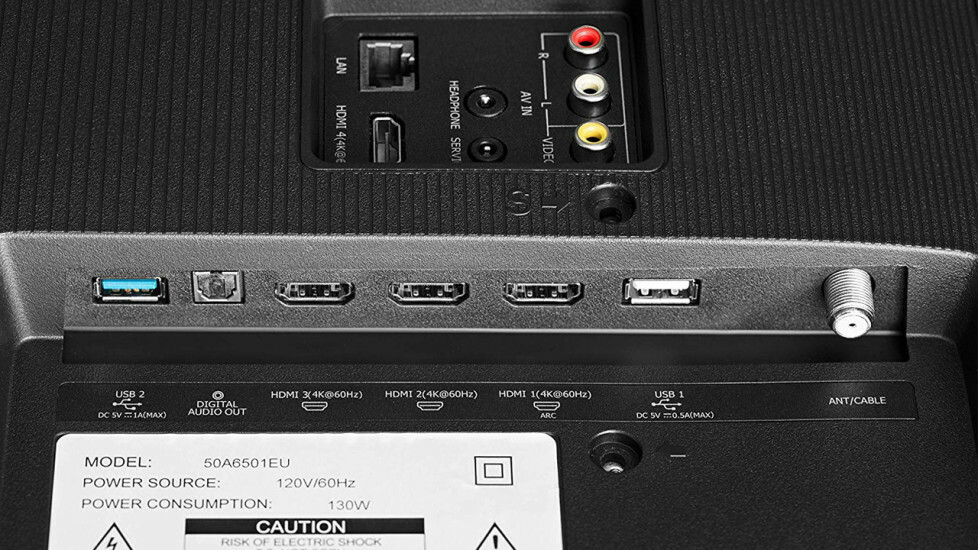
如果 PlayStation 5 检测到您的电视支持 HDR,它将尝试自动启用它。 但是,这取决于首先正确连接的所有内容。
首先,使用控制台随附的 HDMI 电缆。 较旧的“标准”HDMI 电缆可能足以观看 1080p 的 SDR 电影,但是当您以更高的帧速率升级到 4K HDR 游戏时,您需要更多的带宽。 如果您丢失了 PS5 电缆(或需要额外的电缆),请确保购买标有“超高速”或“48Gbps”的电缆——我目前正在使用来自 Cable Matters 的廉价电缆,效果很好。
此外,请确保您的 PS5 连接到电视、接收器和/或条形音箱上的正确端口。 如果您将其直接插入电视,请查看电视手册以确保您已连接到可以处理 60Hz 的 4K HDR 的端口(有些电视只允许在一个或两个端口上使用它)。 任何标有“HDMI 2.1”的端口都将提供一些额外的游戏功能,因此您需要使用该选项。
如果您使用的是接收器或条形音箱,请确保它们能够传递 4K、HDR、120Hz 信号。 如果不是,您可能需要将 PS5 直接连接到电视,并使用 HDMI ARC 或光缆将音频从电视传输到接收器或条形音箱。
调整您的电视设置
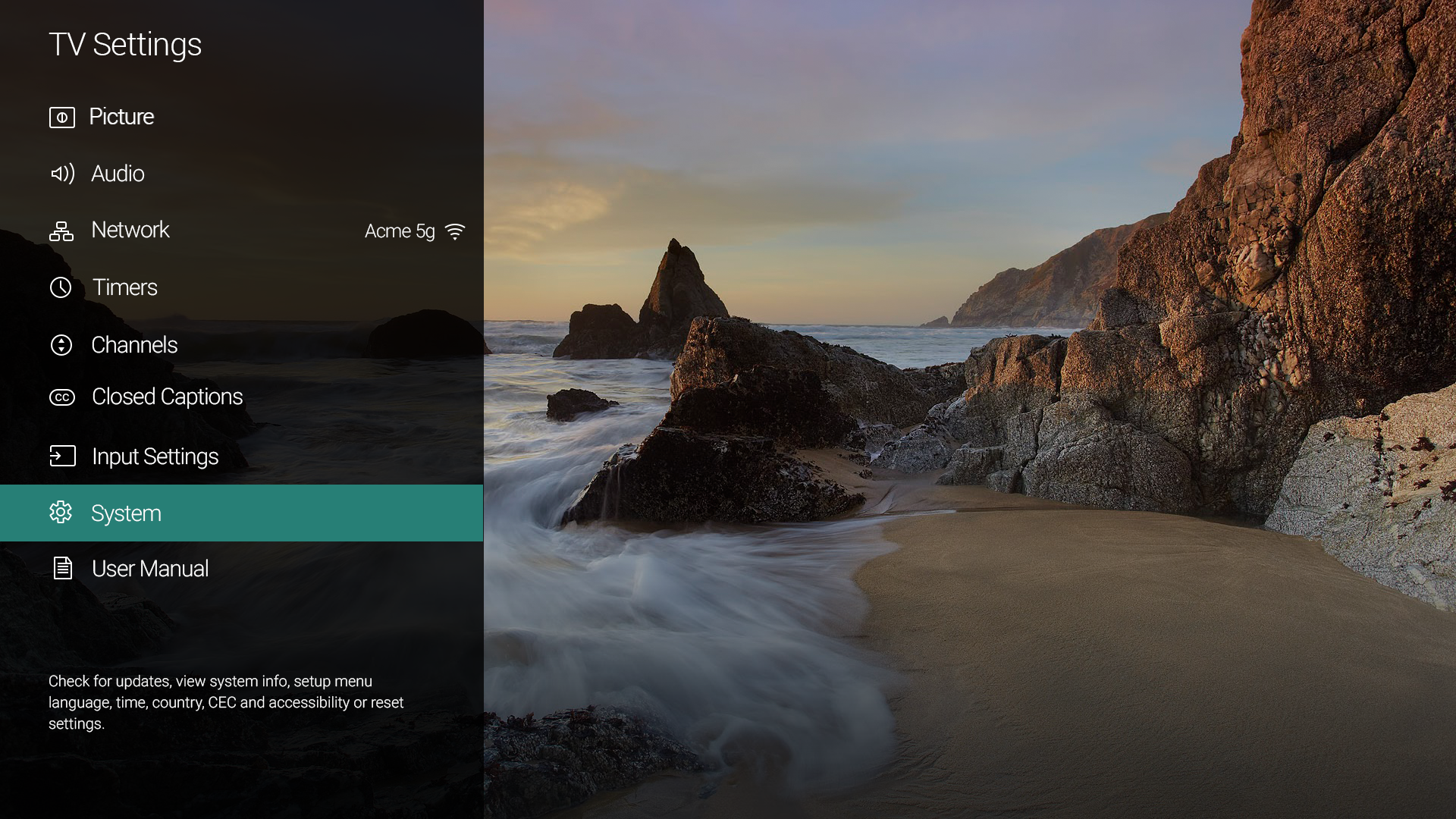
接下来,您需要仔细检查电视的图片设置,因为它们可能还没有为 PS5 的开箱即用功能做好准备。 特别是,许多 HDR 电视都有一个名为“HDMI Deep Color”、“HDMI Enhanced”或类似的设置,您可能需要打开它才能使 HDR 正常工作。
您经常会在电视的输入设置中找到它,但请查看电视手册以了解它在您的型号上的确切位置。 (也检查一下你的接收器——我的 Pioneer 接收器需要一个奇怪的、隐藏的按钮组合才能打开该功能。)
其他电视可能有不同的设置需要调整——例如,一些 TCL 电视的用户发现他们需要将 PS4 Pro 的输入设置为 HDMI 2.0 模式才能正常工作,而 PS5 在某些电视上可能有类似的怪癖楷模。
我还建议(尽管这完全是可选的)将您的电视置于电影、电影或校准图像模式以获得最佳效果。 您可能必须在开始 HDR 游戏后执行此操作,因为某些电视对 SDR 和 HDR 模式使用不同的预设。
大多数电视附带的标准和鲜艳模式不使用准确的颜色,因此在您的游戏中看起来并不真实。 相比之下,电影模式可能看起来不那么有力,但它实际上是开箱即用的最准确设置。 只要给自己时间来适应它的外观。
您可能甚至不想在影院模式下调整设置,因为默认的对比度和背光设置通常在此模式下针对 HDR 进行了最佳设置。 不过,请务必为那些深黑色打开局部调光等功能,并打开游戏模式以减少输入延迟。 如果您的电视有 HGIG 模式,您还需要启用它,以获得最佳的 HDR 图像。
调整您的 PlayStation 5 设置
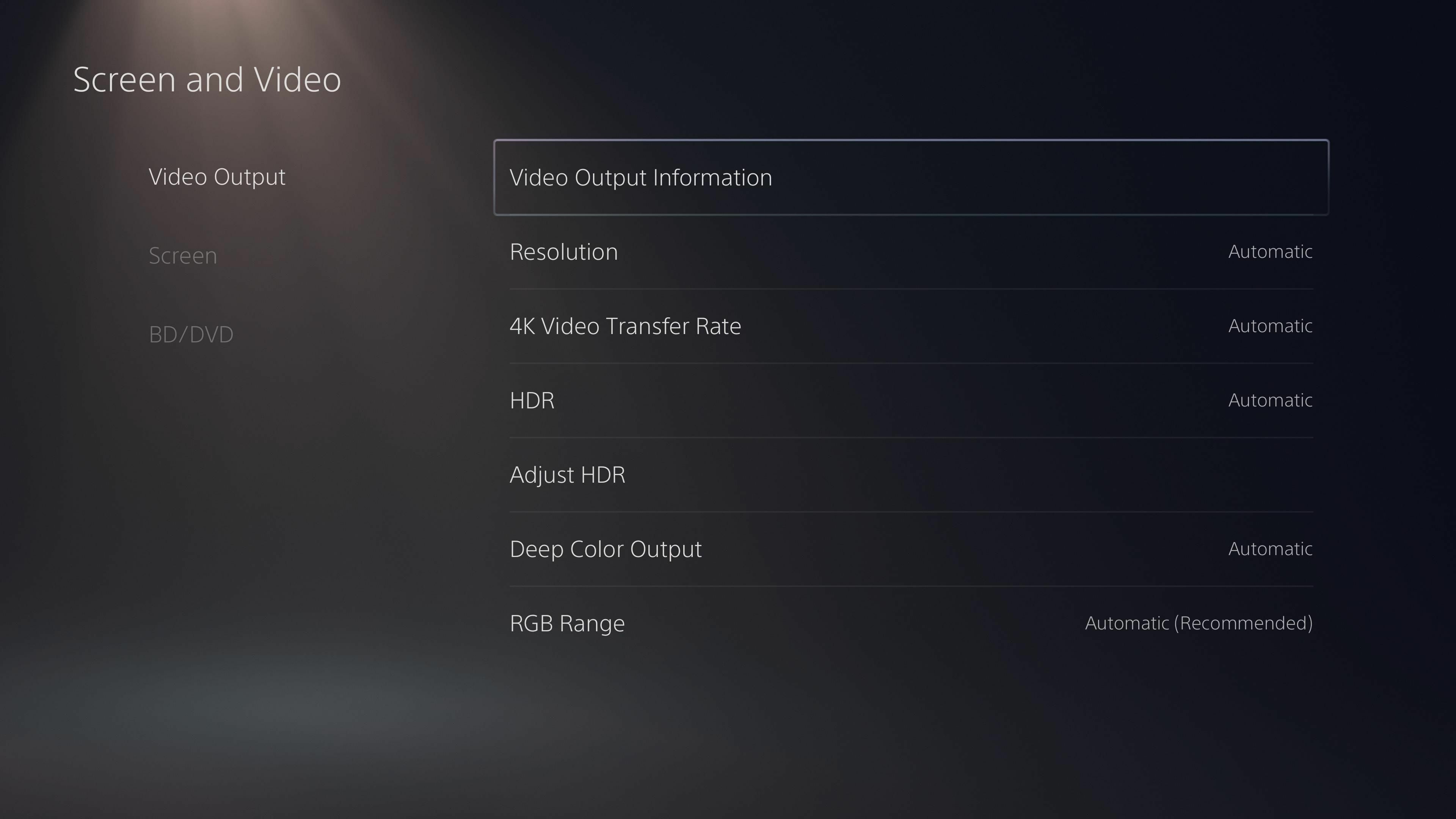
如果以上所有设置都正确,您的 PS5 应该会输出 HDR,并且您的电视会在您启动它时(或当您按下遥控器上的信息按钮时)通过在角落显示 HDR 徽标来通知您。 但是,如果您遇到问题,您可以更改 PS5 上的一些设置。
我们的编辑推荐


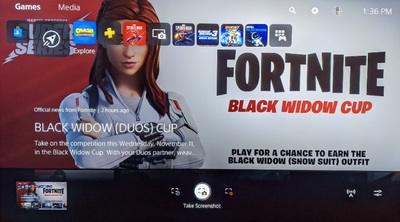
前往 PS5 上的设置 > 屏幕和视频,然后查看视频输出选项卡下的选项。 设置为自动,其中大多数应该可以工作,但如果没有,请尝试将分辨率或 4K 视频传输速率设置降低一个档次。 如果这样可以解决问题,您的电视、接收器或电缆可能无法满足 PS5 进行这些设置所需的带宽。

(注意:如果更改这些设置导致黑屏,请关闭 PS5 并通过按住电源按钮两声哔声将其引导至安全模式。然后您可以重置分辨率以恢复图片。)
如果您想检查 PS5 是否正确输出 HDR,许多电视遥控器都有一个信息按钮,该按钮会在屏幕顶部弹出一个栏,显示当前分辨率、帧速率以及您是否收到 SDR 或 HDR 信号. 这可能因电视而异(我的 Vizio 电视不显示帧率,但我的三星却有),尽管大多数人应该在这个领域有所作为。
运行 PS5 的 HDR 校准
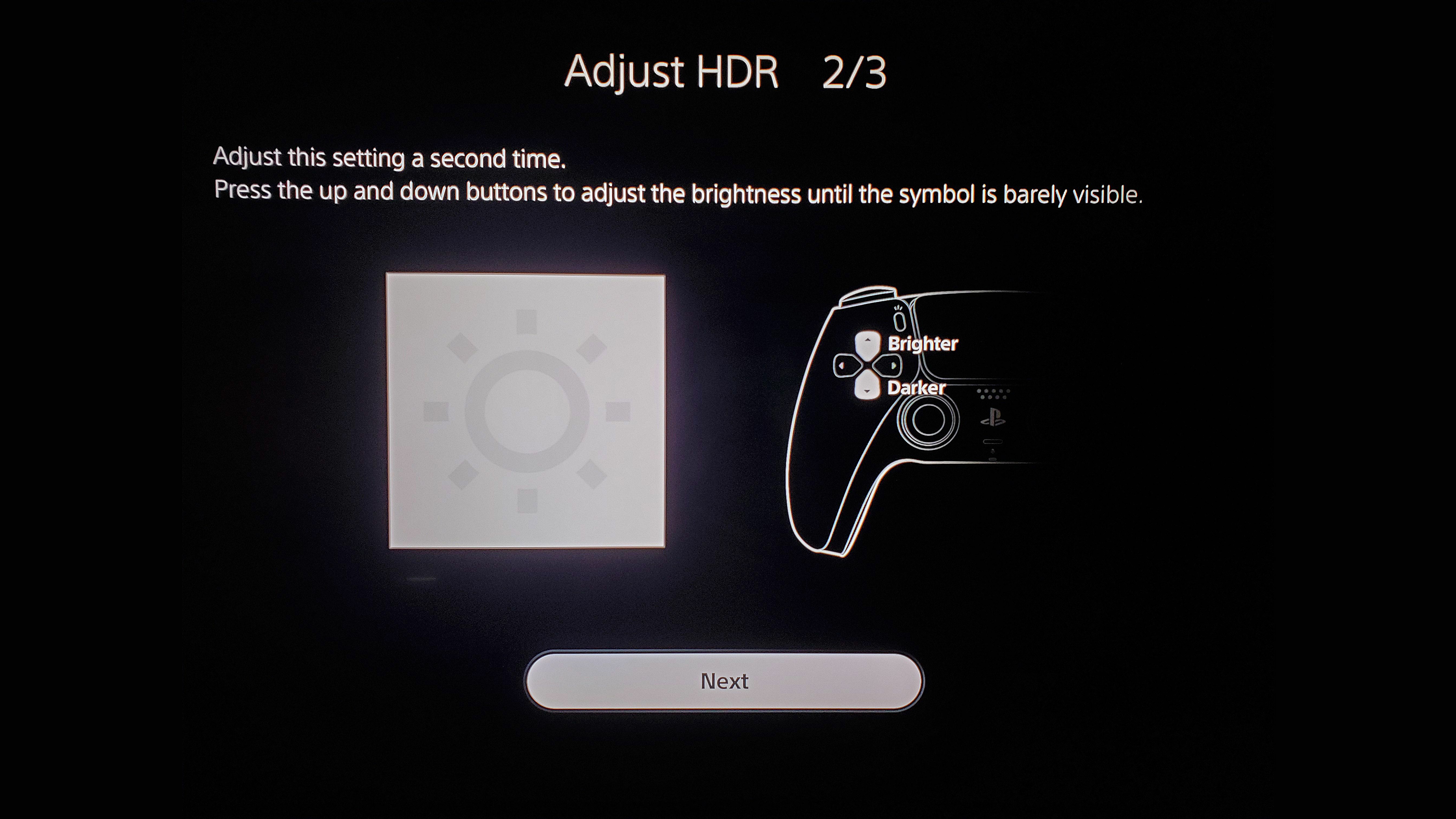
最后,您的 PS5 需要针对 HDR 进行校准。 这很重要,因为不是每台电视都能以相同的强度再现那些明亮的高光和深黑色,所以你的 PS5 需要知道你的电视的能力——它可以变得多亮和多暗——才能产生最好看的图像。
PS5 可能会在您首次设置时运行此工具,但如果您调整了上述任何设置,最好再次运行它并校准到电视的当前设置。 前往设置>屏幕和视频,然后选择调整 HDR。 按照屏幕上的说明滚动级别直到图像消失,然后将其向后移动一个档次,您希望它尽可能几乎不可见以获得理想效果。
理论上,此设置应该适用于整个系统,但某些 PS4 Pro 游戏内置了自己的校准工具。 因此,如果您的游戏有自己的校准向导,请务必运行该向导并严格按照说明进行操作,尤其是在您更改电视设置时。
